
Cómo grabar videos en DVD con el menú de DVD
Any Video Converter Ultimate es una herramienta inteligente especialmente diseñada para los usuarios que cuenta con las funciones como la grabación de vídeo, la conversión de vídeo, la conversión de DVD, la descarga de vídeo en línea, la edición de vídeo, la grabación de vídeo a DVD y etc. Con Any Video Converter Ultimate, puede convertir vídeos y películas de DVD en vídeos reproducibles en reproductores multimedia portátiles como iPod, iPhone, Zune, Zune HD, PSP, PS3, xBox 360, Archos, Sansa View, iRiver PMP, Wii, PDA, Creative Zen, y teléfonos móviles como Sumsung Galaxy, Nokia N-series, Blackberry y Google Nexus One.

Además, con Any Video Converter Ultimate, también puedes grabar vídeo en un disco DVD o AVCHD DVD con menú DVD. Soporta la grabación de vídeo en CD-R, CD-RW, DVD-RAM, DVD+R, DVD+RW, DVD+R de doble capa, DVD-R, DVD-RW, DVD-R de doble capa, grabaciones de acceso aleatorio.
Características principales de Any Video Converter Ultimate
Any Video Converter Ultimate
- Graba vídeo de pantalla con alta calidad de salida.
- Descarga vídeos y música de más de 100 sitios.
- Convierte DVDs & CDs & vídeos en más de 200 formatos.
- Graba cualquier vídeo en un disco DVD en blanco para crear DVDs.
- Editar clips de vídeo con corte, recorte y efectos especiales.
- Soporta la aceleración por hardware NVIDIA NVENC.
 Cómo grabar videos en DVD con el menú de DVD
Cómo grabar videos en DVD con el menú de DVD
Añadir vídeo al programa
Vaya a la ventana "Grabar DVD", luego haga clic en el botón Añadir video (s). Presione Ctrl o Shift para seleccionar más de un video a la vez en la carpeta de archivos. O haga clic en el botón  en la esquina superior derecha de la ventana principal y seleccione Archivo > Agregar archivos de video por lotes para agregar clips de video de una o varias carpetas.
en la esquina superior derecha de la ventana principal y seleccione Archivo > Agregar archivos de video por lotes para agregar clips de video de una o varias carpetas.
Después de agregar los videos deseados, todos ellos se mostrarán en el panel central con su información detallada, incluida la duración, el formato y el tamaño, etc.
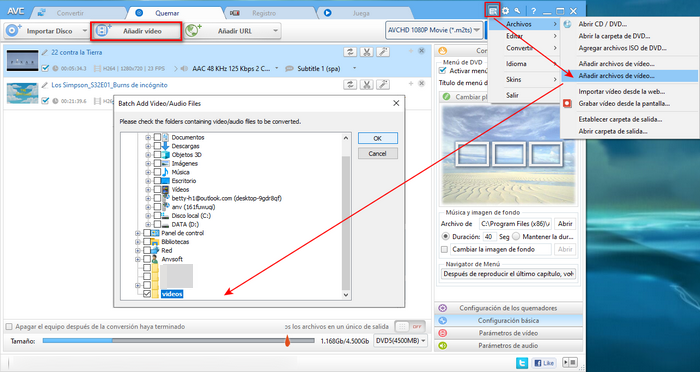
Elegir el perfil de salida de la grabación en DVD
Despliegue el perfil de salida, elija Grabar en DVD de la lista y, a continuación, elija Movie DVD NTSC o Movie DVD PAL según su sistema de TV.
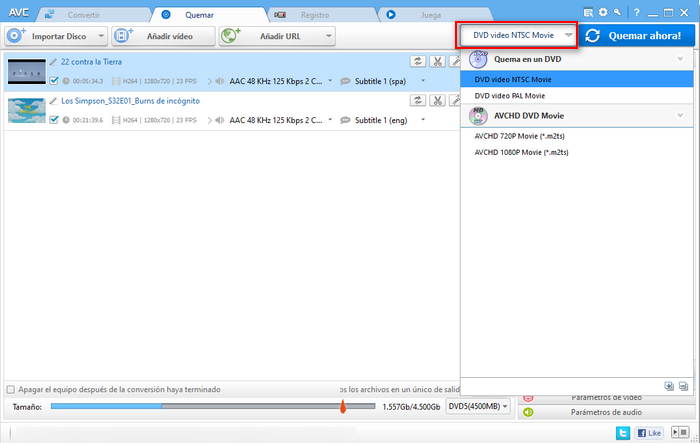
Añadir efectos: Haga clic en el botón " " para Añadir efectos
" para Añadir efectos
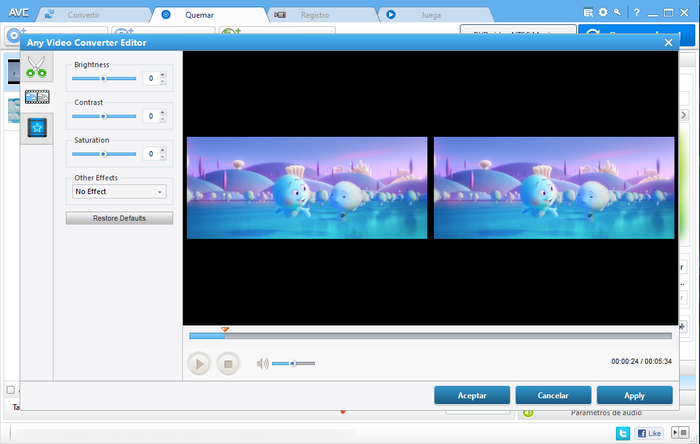
Elegir el menú del DVD
Se le pedirá que elija Menú de DVD antes de empezar a grabar.
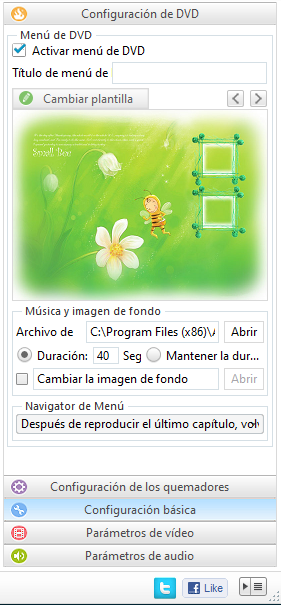
Empezar a grabar vídeos en DVD
Una vez que todo esté listo, puede hacer clic en "Quemar ahora!" para iniciar el proceso de exportación. Si desea pausar la codificación, haga clic en el botón  . Si desea detener la codificación, haga clic en el botón
. Si desea detener la codificación, haga clic en el botón  . Una vez terminada la conversión, empezará a grabar automáticamente los vídeos convertidos a dvd.
. Una vez terminada la conversión, empezará a grabar automáticamente los vídeos convertidos a dvd.
 Muy recomendable
Muy recomendable
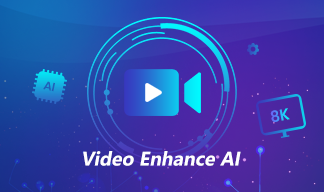
AVCLabs Video Enhancer AI
AVCLabs Video Enhancer AI es un software de mejora de vídeo basado en la inteligencia artificial para escalar vídeos de 480p a 1080p, 1080p a 4K y hasta 8K. Con AVCLabs Video Enhancer AI, puede escalar vídeos de baja resolución a alta resolución y dar a sus antiguos vídeos un aspecto increíblemente nuevo.
Más información
Artículos & consejos relacionados
 FAQs
FAQs
 Temas Populares
Temas Populares
- Cómo grabar Vídeo de Amazon Prime
- Cómo convertir videos en formato de MKV
- Cómo convertir MP4 en 3GP de forma gratuita
- Cómo convertir vídeos en MP4
- Cómo convertir vídeos en MP3
- Cómo girar o voltear vídeos con el editor de vídeo
- Cómo añadir subtítulos SRT a clips de vídeo
- ¿Cómo convertir cualquier vídeo en iMovie con Mac?
- Cómo grabar videos en DVD






